Uraian: Cara Cek HP Samsung (Lengkap)
Memang cukup menarik bila kita membahas mengenai Cara Cek HP Samsung terlebih untuk Anda yang saat ini memang sedang mencarinya. Seperti yang tertulis pada judul kita akan membahas tentang "Cara Cek HP Samsung" secara lengkap, mulai dari awal hingga akhir dan kami menyusunnya sedemikian rupa supaya para pembaca dapat dengan mudah memahaminya. Baiklah yuk langsung disimak saja.
Uraian Lengkap Cara Cek HP Samsung
Sebagian besar ponsel Samsung Galaxy memiliki mode diagnostik rahasia yang dapat diakses hanya dengan memasukkan suatu kode.
Fitur ini sendiri sangat mudah diakses dan menjadi cara yang praktis untuk memastikan ponsel baru atau bekas berfungsi dengan baik.
Berikut cara cek hp Samsung sebelum kamu berkomitmen untuk membelinya.
Mengakses Menu Diagnostik Rahasia
Melalui hp Samsung, masukkan kode *#0*# menggunakan dial pad, dan ponsel akan segera masuk ke mode diagnostik rahasia.
Perhatikan, proses ini otomatis, jadi kamu tidak perlu mengetuk tombol panggilan saat memasukkan kode.
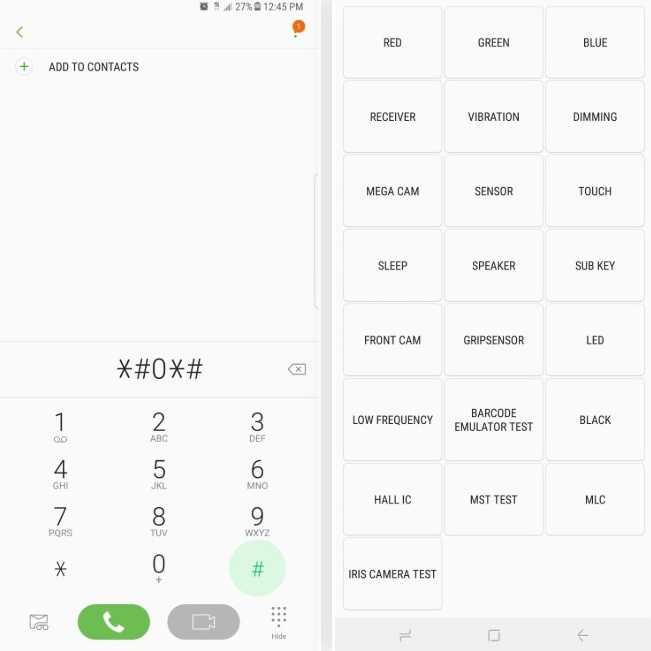
Jadi, jika tidak terjadi apa-apa saat kamu memasukkan kode, maka fitur ini dinonaktifkan pada perangkat kamu.
Berikut beberapa hal yang dapat kamu lakukan setelah kamu berhasil memasukkan kode dan masuk ke mode HwModuleTest.
1. Layar Merah, Hijau, dan Biru
Memilih salah satu dari ketiga pengujian ini akan memeriksa spektrum warna merah, hijau, dan biru ponsel kamu, dan akan dengan terang menunjukkan warna yang sesuai saat dipilih.
Nah, cara untuk kembali ke halaman utama diagnostik atau cek hp Samsung, cukup tekan pada layar untuk keluar.
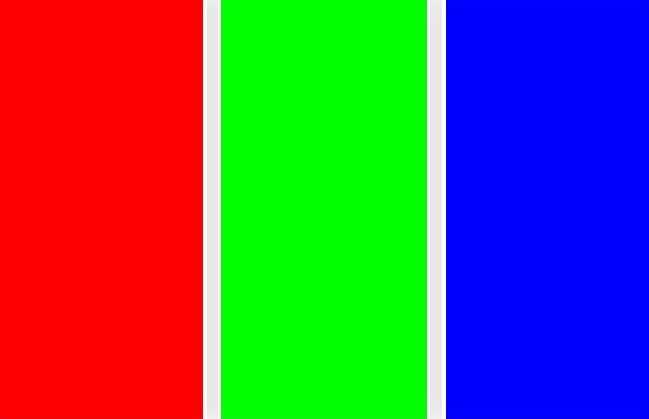
2. Penerima dan Getaran
Untuk memeriksa apakah penerima telepon kamu berfungsi dengan baik, tap tombol ‘Receiver’ untuk memulai pengujian.
Nantinya, kamu akan disajikan dengan tampilan layar putih, disertai dengan nada panggil yang terdengar jelas.
Jika dirasa puas, kamu dapat menekan dua kali tombol back untuk kembali ke halaman pengujian utama.
Sedangkan Vibration akan menguji getaran ponsel kamu.
Pilih ‘Vibration’ dan layar ponsel akan menjadi hitam, disertai dengan getaran konstan.
Untuk kembali ke layar tes utama, cukup tekan tombol kembali satu kali saja.
3. Peredupan
Menekan tombol ‘Dimming’ akan membawa kamu ke layar merah, hijau, dan biru.
Layar kemudian akan bergantian redup dan cerah setiap kamu mengetuk layar.
Untuk kembali ke halaman pengujian, tekan tombol Volume atas.
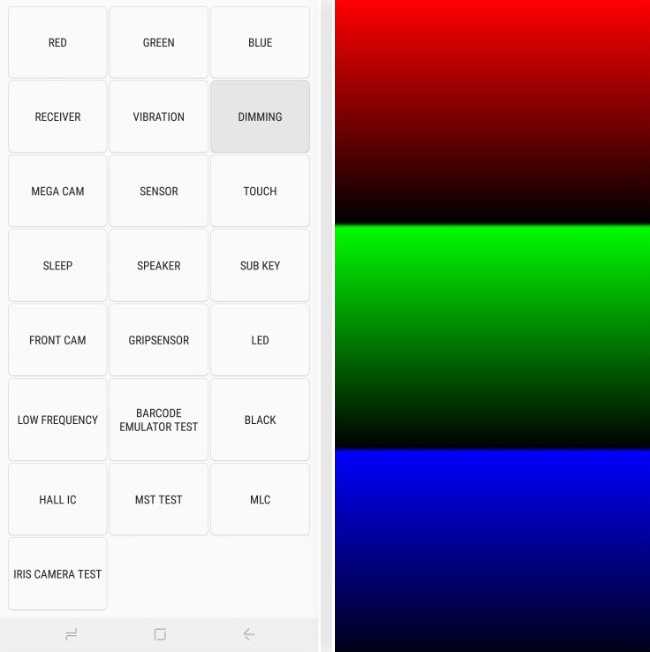
4. Mega Cam
Mega Cam berfungsi untuk menguji kamera utama ponsel kamu.
Gunakan tombol Volume untuk memperbesar dan memperkecil, lalu ketuk tombol kamera di bagian bawah layar untuk mengambil foto.
Harap perhatikan, bahwa flash secara default akan aktif, dan hasil foto juga akan tersimpan di galeri ponsel.
Setelah selesai, kamu dapat menekan tombol kembali untuk keluar ke layar diagnostik.
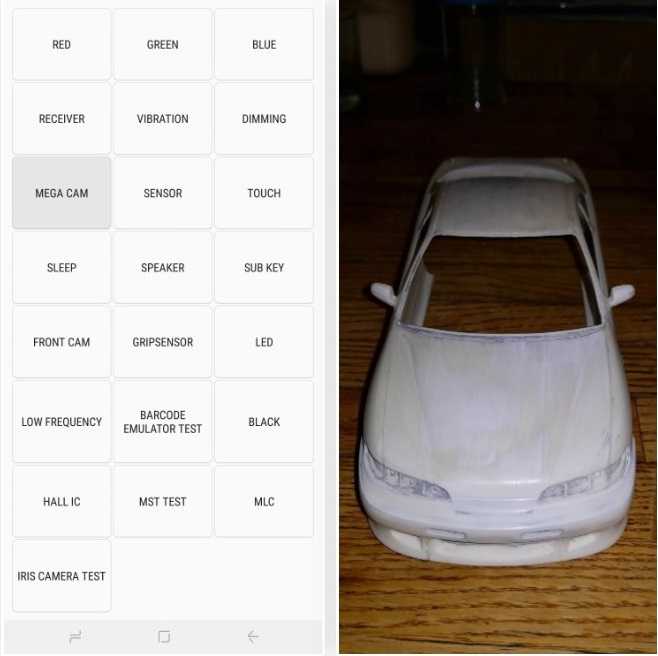
5. Sensor
Mengetuk tombol ‘Sensor’ akan menghasilkan halaman uji untuk sejumlah sensor, yaitu akselerometer, sensor jarak, sensor cahaya, sensor magnetik, barometer, giroskop, HRM, dan sensor sidik jari.
Berikut pembahasan 8 submenu tersebut:
a. Akselerometer
Akselerometer adalah sensor vital yang digunakan untuk mendeteksi orientasi ponsel, terutama mengukur akselerasi gerakan linier.
Untuk memeriksa fungsinya, ketuk ‘Image Test’ untuk memeriksa transisi landscape ke portrait, atau ‘Grafik’ untuk mengukur seberapa baik sensor mendekati pergerakan dengan menggoyangkan perangkat ke atas dan bawah.
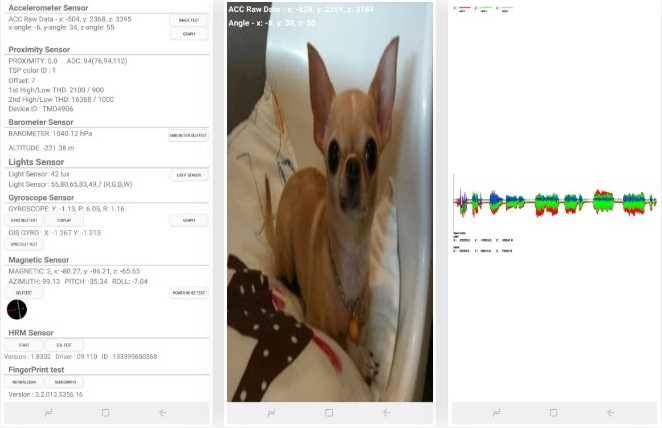
b. Sensor Jarak
Ini menguji sensor kedekatan perangkat, yang bertanggung jawab untuk mematikan layar setiap kali ponsel berhadapan dengan muka kamu saat dalam panggilan telepon.
Untuk mengujinya, cukup tutup bagian atas ponsel dengan tangan. Maka layar akan berubah menjadi hijau jika sensor ini bekerja.
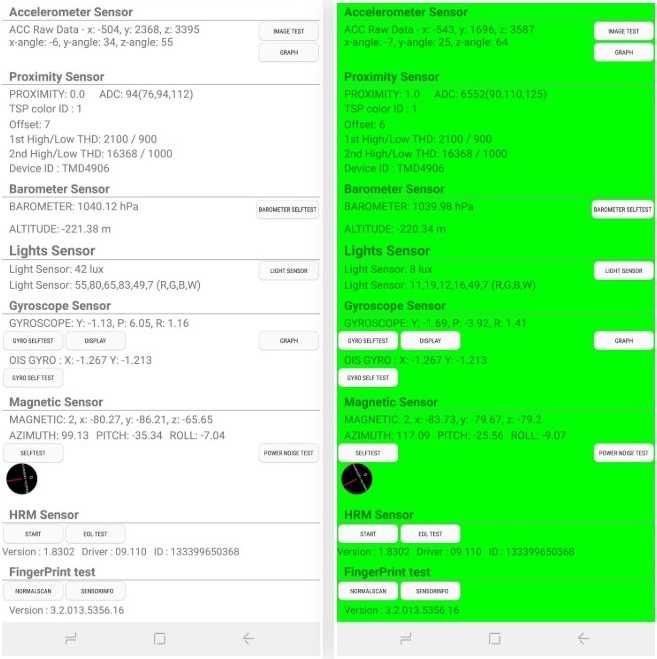
c. Sensor Cahaya
Seperti namanya, sensor ini bertugas untuk mendeteksi cahaya di sekitar.
Ketuk ‘Light Sensor’ untuk memulai tes, kemudian paparkan ponsel dengan kecerahan cahaya yang bervariasi.
Mulai dari level 1 untuk penerangan redup hingga level 3 untuk sangat terang.
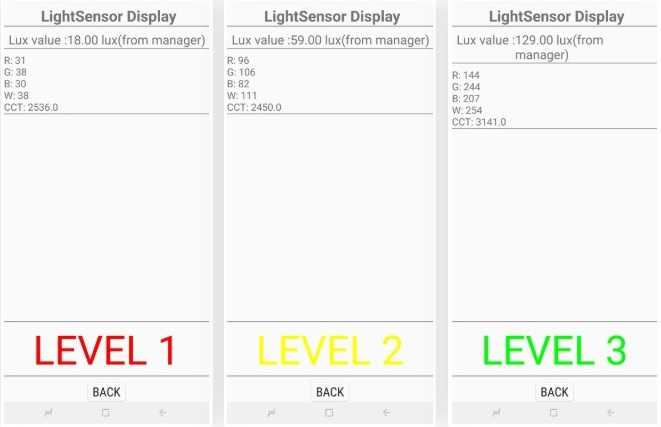
d. Sensor Magnetik
Ini menguji fungsionalitas sensor magnetik di perangkat kamu.
Ketuk ‘Selftest’ maka tes akan dimulai secara otomatis, apakah perangkat kamu lulus atau gagal.
Jika ingin menguji secara manual, tap ‘Power Noise Test’, lalu jalankan magnet di sekitar ponsel kamu.
Pada S8, misalnya, sensor magnetik terletak di sepanjang sudut kiri atas ponsel, sebagaimana dibuktikan oleh lonjakan magnetik pada grafik ketika magnet dekat dengan area itu.
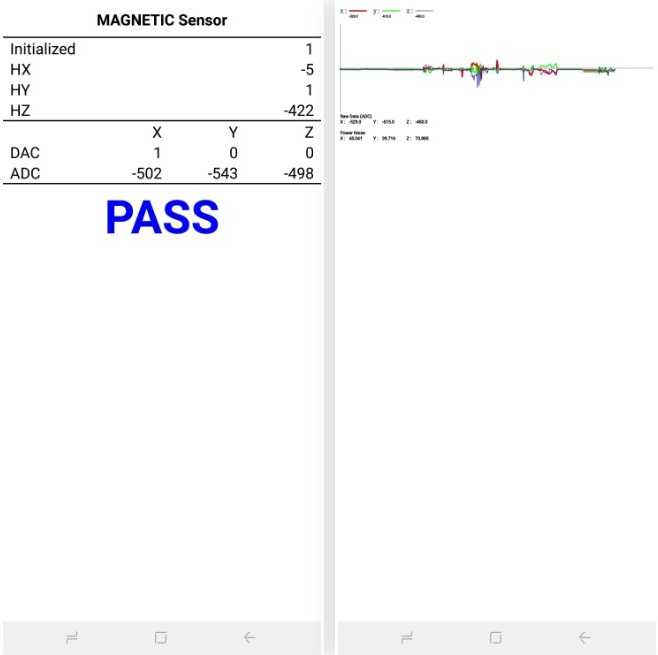
e. Barometer
Sensor ini bertanggung jawab untuk melacak ketinggian, dan membantu memberikan pembacaan GPS yang lebih akurat.
Untuk mengetsnya pun cukup mudah, cukup ketuk pada ‘Barometer Selftest’ untuk memulai tes secara otomatis yang secara instan akan memberi tahu kamu apakah berfungsi atau tidak.
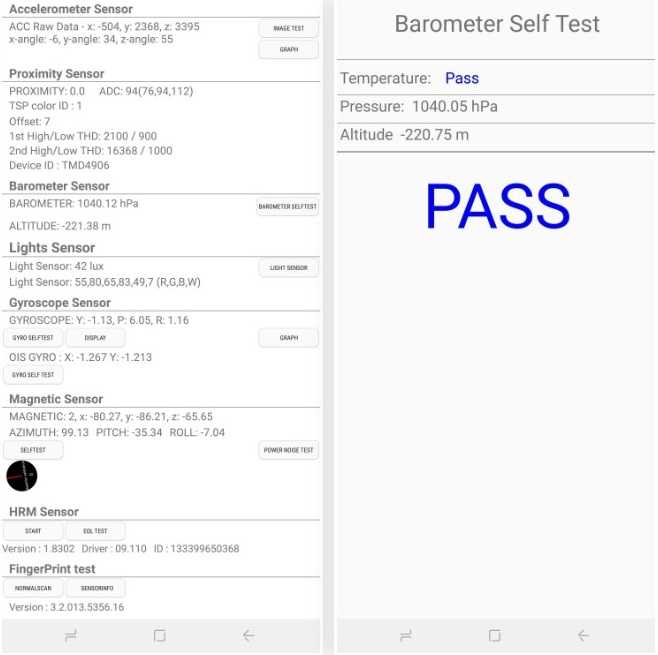
f. Giroskop
Giroskop mengukur rotasi perangkat kamu dan bekerja bersama accelerometer untuk melukiskan gambaran lengkap tentang gerakan umum.
Terdapat beberapa cara untuk menguji giroskop, kamu dapat secara manual melakukan tes dengan mengetuk ‘Display’ atau ‘Graph’, atau kamu dapat memutar ponsel dan membaca hasil yang sesuai dalam angka atau melalui grafik linier.
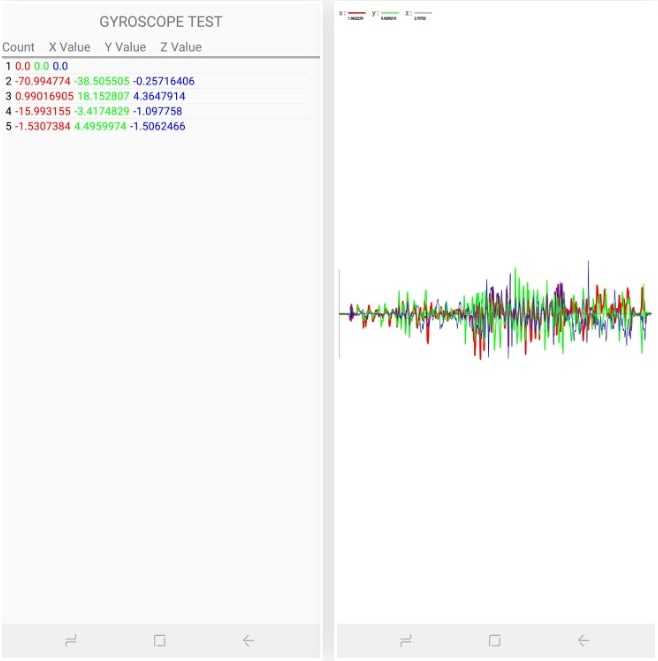
Atau kamu dapat memilih untuk menguji fungsionalitas giroskop perangkat secara otomatis dengan memilih ‘Gyro Selftest’ untuk sumbu x dan y.
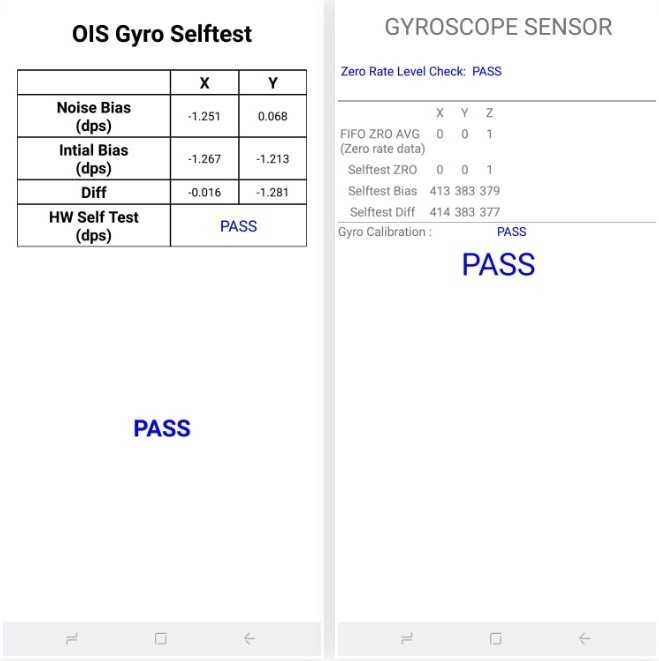
g. HRM
Ketuk tombol ‘Start’ dalam tab ‘HRM’ dan kamu akan dibawa ke halaman ‘HRM Test’, di sana kamu dapat menguji detak jantung monitor dengan meletakkan jari pada sensor.
Jika kamu ingin menjalankan tes ‘HRM EOL‘, maka kamu harus meletakkan telepon pada posisi datar dan tetap diam. Jika tidak, maka akan muncul beberapa kegagalan.
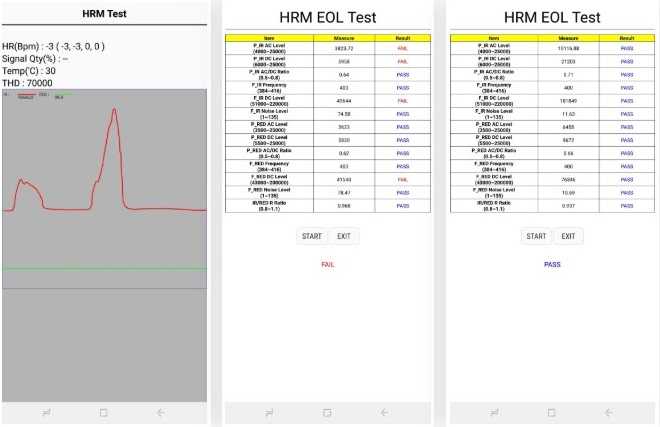
h. Sensor Sidik Jari
Ini menguji sensor pemindai sidik jari. Tap pada ‘Normal Scan’ untuk memulai pengujian, yang nantinya akan berlangsung secara otomatis untuk memeriksa apakah semua komponen berfungsi dengan baik.
Memilih ‘Sensor Information’ akan mengungkapkan detail seperti versi firmware.
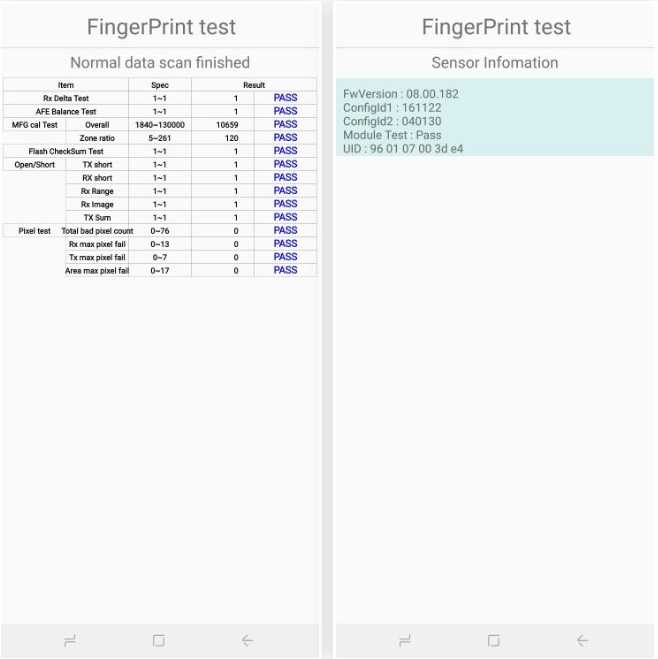
6. Layar Sentuh
Layar sentuh ponsel merupakan komponen yang paling penting.
Untuk menguji fungsi ini, ketuk tombol ‘Touch’ dan kamu diminta untuk menyentuh kotak bertand X, yang akan berubah menjadi hijau bila berfungsi dengan baik.
Setelah selesai, kamau akan dibawa ke halaman pengujian utama secara otomatis. Bisa juga dengan menekan tombol Volume atas.
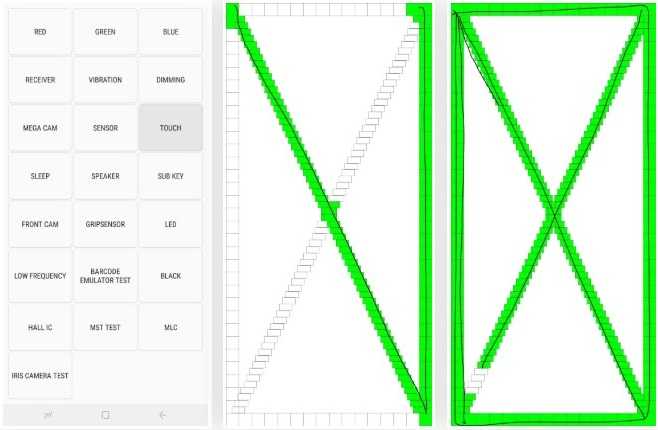
7. Sleep dan Speaker
Menekan tombol ‘Sleep’ akan menempatkan ponsel kamu ke mode tidur.
Setelah selesai, hidupkan telepon seperti biasa, dan kamu akan dibawa ke halaman diagnostik secara otomatis.
Untuk tombol ‘Speaker’, berfungi menguji output audio, yang kemudian akan memutar sampel lagu yang dapat kamu dengarkan.
Jika dirasa cukup, kamu dapat mengetuk tombol ‘speaker’ lagi untuk mengakhiri tes.
8. Sub Key
Sub Key menguji tombol perangkat keras kamu, bersama dengan tombol home virtual jika kamu menggunakan Note 8 atau S8.
Menekan tiap tombol akan mengubah warna layar untuk membantu memverifikasi fungsinya.
Silahkan ketuk tombol Exit di tengah layar untuk kembali ke halaman utama diagnostik.
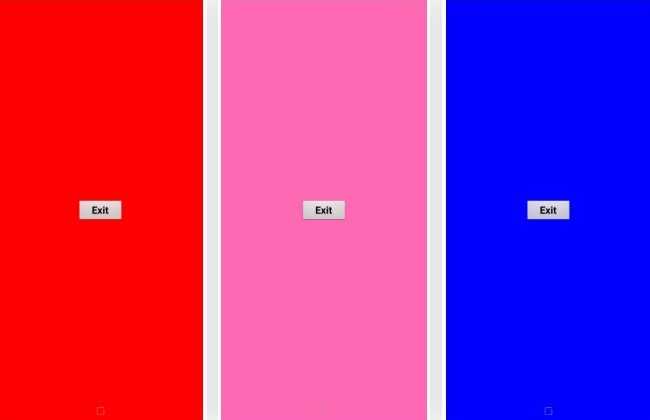
9. Kamera Depan
Untuk menguji kamera depan ponsel, cukup ketuk tombol ‘Front Cam’ untuk memulai.
Ini akan mengaktifkan kamera depan dan memungkinkan kamu untuk mengambil selfie.
Berbicara mengenai kamera, kamu juga dapat mencoba beberapa aplikasi kamera untuk mempercantik hasil foto.
Ingatlah, uji coba ini dapat menyimpan hasil tangkapan foto ke galeri ponsel.
Nah, cara untuk menuju ke halaman pengujian atau cek hp Samsung yaitu tinggal ketuk tombol kembali dua kali.
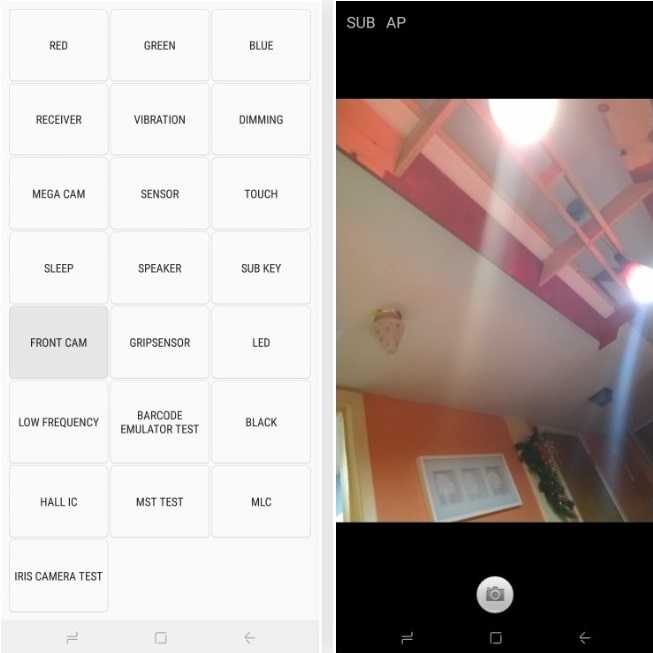
10. Gripsensor
Untuk menguji fungsi ini, silahkan ketuk tombol ‘Gripsensor’, lalu ikuti petunjuk dan lepaskan cengkeraman saat diinstruksikan.
Kamu harus melihat layar biru berlabel ‘Working‘ jika sensor pegangan berfungsi dengan baik.
Setelah selesai, tap tombol kembali dua kali untuk kembali ke layar utama.
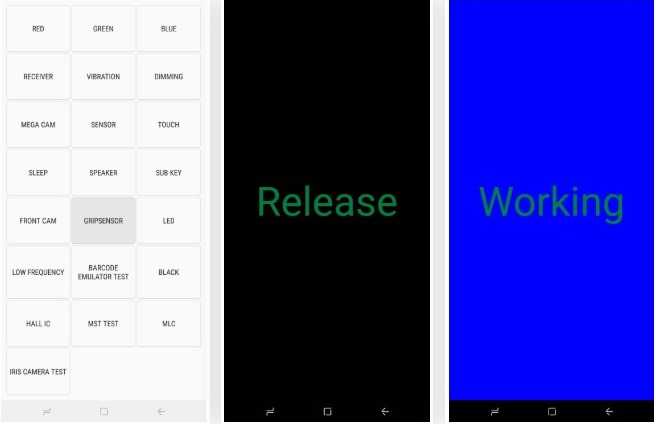
11. LED dan Frekuensi Rendah
Tes LED akan memerikan fungsionalitas lampu notifikasi LED di perangkat kamu.
Menjalankan tes nya pun sangat mudah, cukup ketuk tombol ‘LED’, lalu ketuk layar untuk mengubah warna LED dari merah, menjadi hijau, dan akhirnya menjadi biru.
Untuk mengakhirinya, ketuk pada layar untuk terakhir kalinya dan kamu akan kembali ke halaman utama diagnostik.
Sedangkan Low Frequency atau frekuensi rendah yaitu untuk menguji lubang suara ponsel.
Ketuk tombol ‘Low Frequency Test’. Di sana, ketuk 100 Hz, 200 Hz, dan 300Hz dan tempatkan telinga pada lubang suara telepon setiap kali kamu memilih frekuensi.
Kamu dapat menekan tombol kembali dua kali untuk menuju halaman utama diagnostik.
12. Uji Emulator Barcode
Jika kamu perlu menguji kemampuan untuk menghasilkan barcode dengan benar, silahkan ketuk pada ‘Barcode Emulator Test’.
Nantinya, kamu akan dibawa ke halaman yang berisi barcode berbeda. Di sana, cukup ketuk setiap barcode, dan pindai dengan pemindai barcode untuk memastikan barcode terbaca dengan benar.
Untuk kembali ke halaman diagnostik, silahkan tap tombol kembali dua kali.
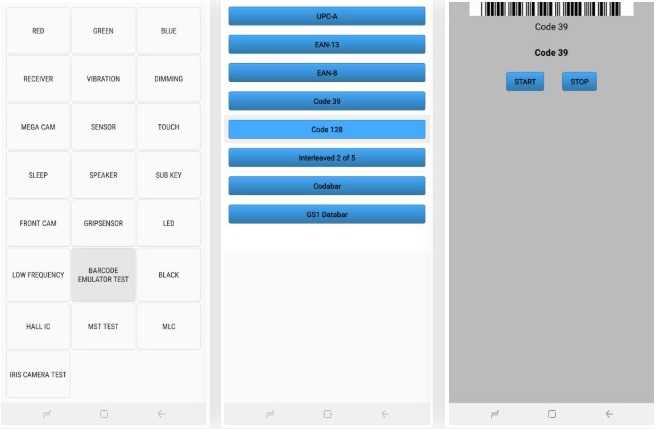
13. Hall IC, MST & MLC Tests
Sensor Hall IC digunakan untuk mendeteksi medan magnet dan membuat ponsel menempatkan diri ke mode sleep.
Namun, tes itu sendiri digadang tidak banyak membantu dan hanya memberi konfirmasi bahwa Hall IC berfungsi dengan baik.
Sedangkan MST, yang merupakan singkatan dari Magnetic Secure Transmission atau transmisi aman magnetik, memungkinkan perangkat untuk sementara membaca telepon sebagai kartu kredit.
Sensor ini sangat penting saat menggunakan layanan pembayaran seperti Samsung Pay.
Di lain sisi, MLC merupakan teknologi yang digunakan dalam sensor sidik jari. Namun, tidak ada banyak cara tes pada bidang ini.
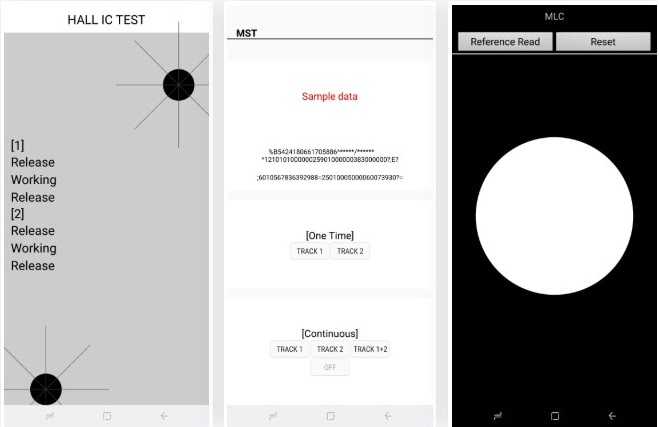
14. Tes Kamera Iris
Ini merupakan yang terakhir dan tidak kalah penting.
Iris Camera Test digunakan untuk menguji kamera inframerah iris untuk membuka kunci perangkat ponsel.
Keluar dari Mode HwModuleTest
Setelah selesai melakukan tes diagnostik, kamu dapat keluar dari mode HwModuleTest.
Untuk melakukannya, cukup ketuk tombol kembali dua kali dan kamu akan dibawa ke menu dial. Tinggal keluar dari sana seperti biasa.
Itulah cara cek hp Samsung melalui HwModuleTest. Ponsel kamu tidak bermasalah bukan?
The post Cara Cek HP Samsung appeared first on Berakal.
ARTIKEL PILIHAN PEMBACA :
Comments
Post a Comment